
Оглавление:
- Автор John Day [email protected].
- Public 2024-01-30 11:51.
- Последнее изменение 2025-01-23 15:05.
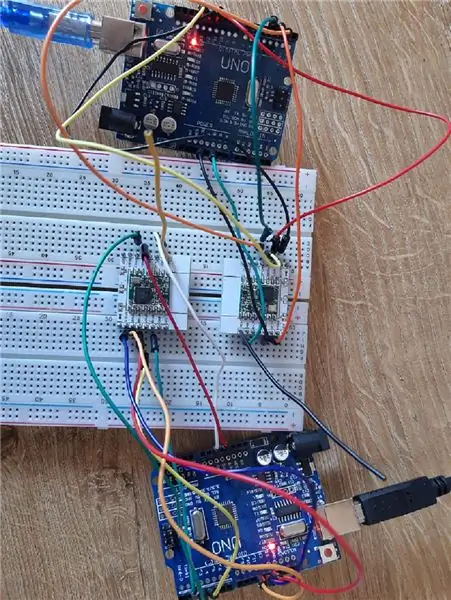
Я начинающий энтузиаст электроники, и это моя первая инструкция, поэтому, пожалуйста, не будьте резкими в своих комментариях. В этом руководстве я собираюсь объяснить, как заставить два узла LORA общаться напрямую без TTN (сети вещей).
Что такое ЛОРА?
LORA - это сокращение от LOng RAnge. Это модуляция, запатентованная Semtech, основанная на модуляции CSS (chirp spread Spectrum).
- дальний
- низкая мощность
- низкая скорость передачи данных
Благодаря этим характеристикам LORA очень хорошо подходит для использования в качестве средства связи для датчиков. Датчик может буквально годами работать от батареи, а дальность действия может превышать несколько километров. Также LORA может использоваться в безлицензионных диапазонах частот. В сети вещей вы можете найти бесплатные диапазоны по странам. Я живу в Бельгии, поэтому могу выбирать между EU863-870 и EU433.
Пример использования:
- Сельское хозяйство (влажность почвы, уровень в резервуаре, температура, влажность, направление ветра,….)
- Отслеживание в сочетании с GPS-приемником
- Защита от кражи (я видел, как использовать дорогие высоковольтные кабели для обнаружения вибрации)
- … Есть еще много приложений, ваше воображение - предел.
Шаг 1. Получите оборудование
Аппаратное обеспечение:
- Распиновка 2 Arduino Nano или 2 Arduino Uno должна быть одинаковой.
- 2 коммутационные платы esp
- 2 карты lora rfm95 868mhz для других частот нажмите здесь.
- 2 макета
- 2 кабеля USB для nano или кабель для uno
- перемычки между мужчинами и женщинами
- перемычки от мужчины к мужчине
- 2 антенны (я использую твердый сердечник 0,8 мм или 20 AWG)
- контакты заголовка, если они не включены в Arduino
Инструменты:
- паяльник
- кусачки
- Инструмент для зачистки проводов я использую 102
- правитель
- припаять
Шаг 2: Загрузите программное обеспечение
Щелкните эти 2 ссылки, чтобы загрузить программное обеспечение:
- IDE Arduino
- Библиотека Radiohead
Шаг 3: Установите Arduino IDE
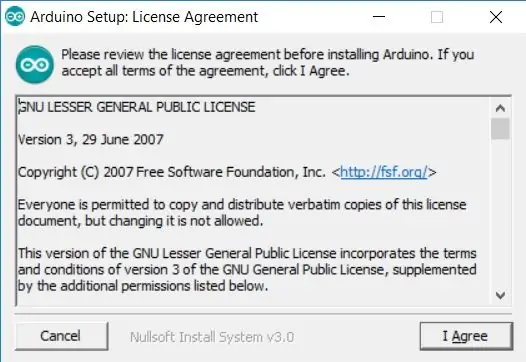
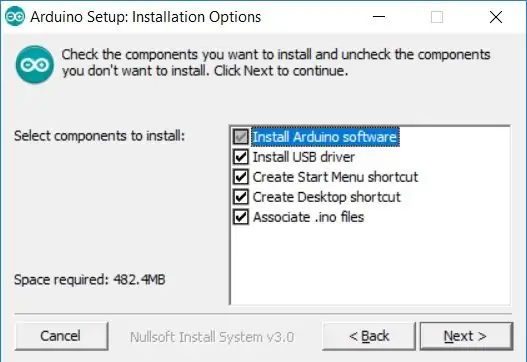
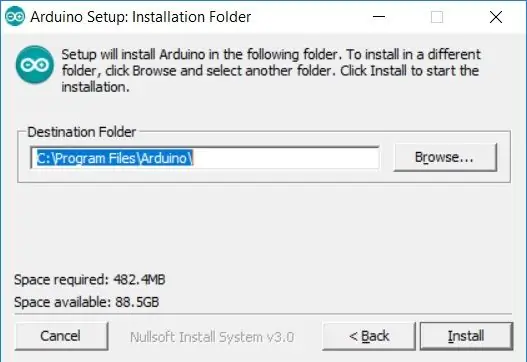
- После загрузки программного обеспечения перейдите к установщику и дважды щелкните его.
- Нажмите Я согласен
- Нажмите "Далее
- Нажмите установить
- Нажмите 2 раза установить, чтобы установить драйверы USB
- Нажмите закрыть
Шаг 4: Установите библиотеку Radiohead
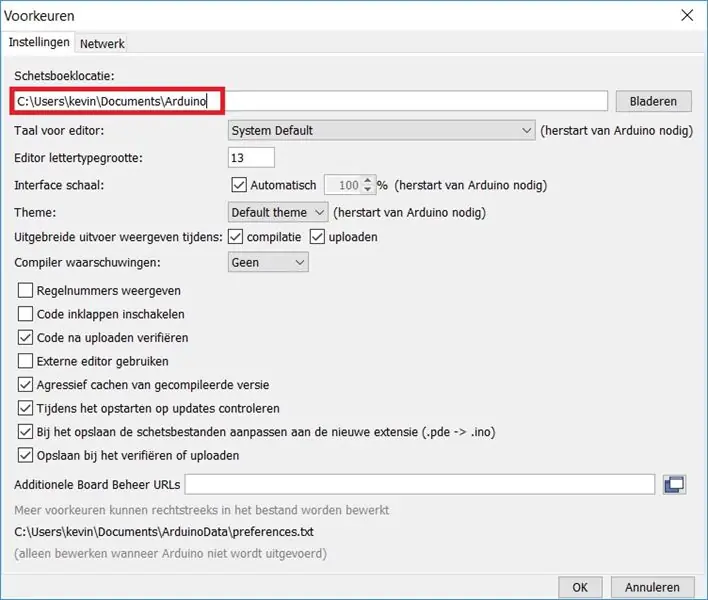
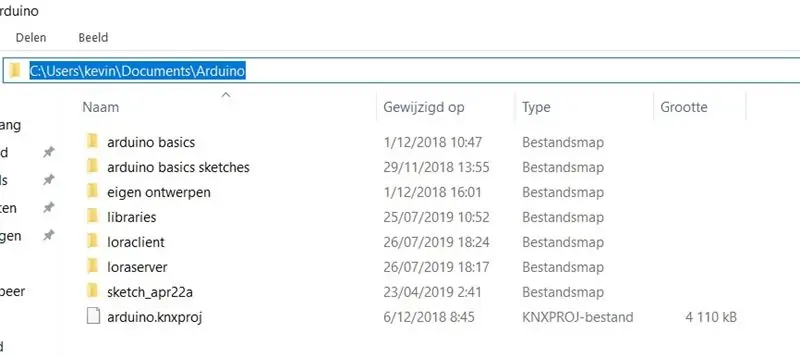
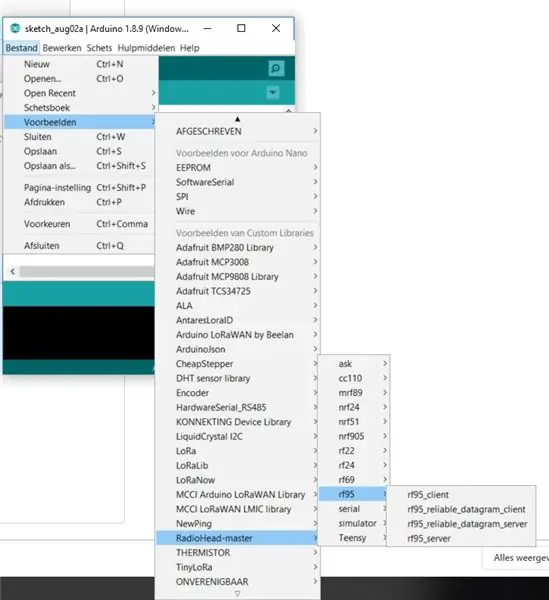
Для использования rfm95 вам понадобится библиотека radiohead. Поскольку вы не можете установить его через IDE arduino, вам необходимо установить библиотеку Radiohead вручную.
- Откройте среду разработки arduino.
- Перейдите в файл -> настройки
- Там вы можете найти путь к папке arduino, в которой вы должны найти папку Libraries. (первое изображение)
- Если папка «Библиотеки» не существует, ее следует создать.
- Откройте скачанный zip-файл Radiohead-master.
- Распакуйте папку в папку с библиотеками.
- Перезагрузите IDE arduino.
- Теперь вы можете найти свою библиотеку в списке (см. 3-е изображение)
Шаг 5: Создайте антенну
В качестве антенны я использую остатки кабеля шины 2x2x0,8 мм или 2x2 20AWG. Это длины на частоту:
- 868 МГц, 3,25 дюйма или 8,2 см (это тот, который я использую)
- 915 МГц 3 дюйма или 7,8 см
- 433 МГц 3 дюйма или 16,5 см
Шаг 6: пайка

- Снимите резисторы экрана esp (см. От R1 до R3 в красном поле).
- Припаяйте микросхему RFM95 к экрану esp.
- Припаяйте контактные разъемы к защитному экрану esp.
- Припаяйте антенну к экрану esp. Не используйте без антенны, вы можете повредить экран.
- Если штыревые разъемы не припаяны к Arduino, припаяйте их тоже.
Шаг 7: Подключение
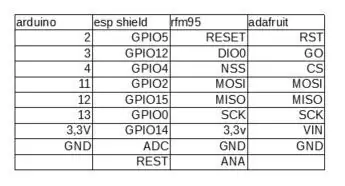
На изображении вы можете увидеть, как подключить Arduino к RFM95. Для полноты этой таблицы я также включил распиновку, когда вы используете экран adafruit вместо прорыва esp.
Шаг 8: кодирование
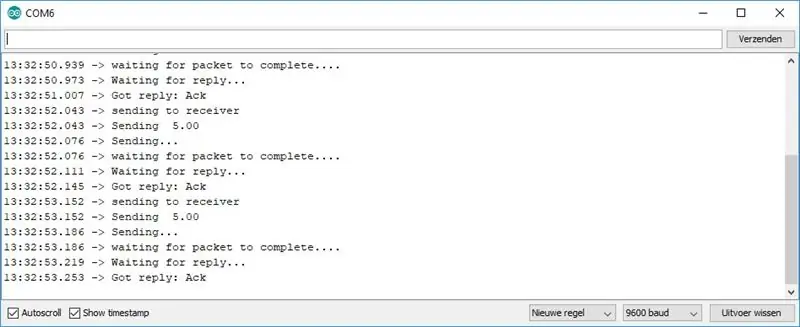
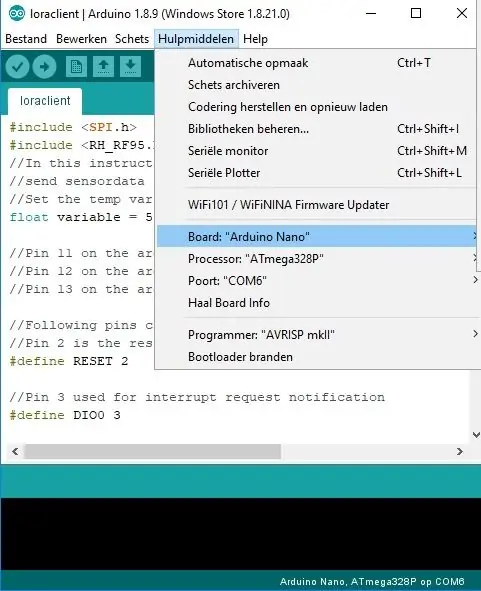
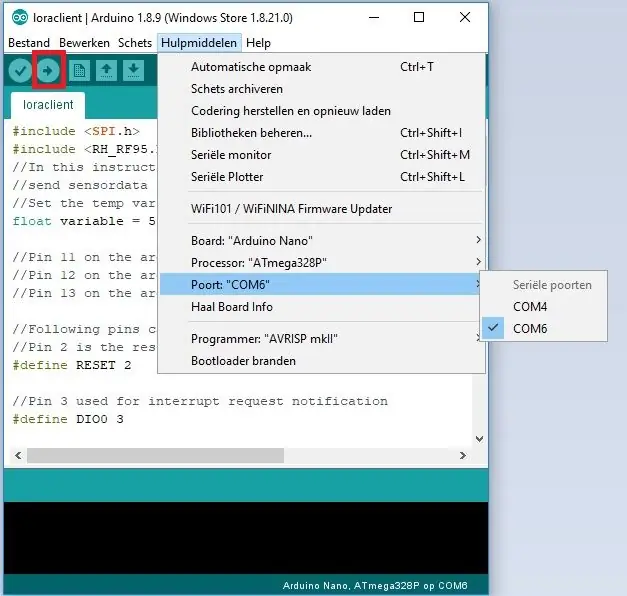
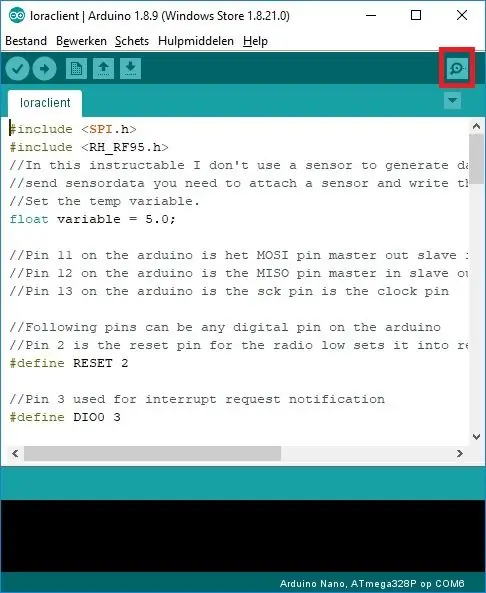
- Скачать код
- Откройте код в arduino ide
- Перейдите в инструменты, доску и выберите свою доску
- Перейдите в инструменты, порт и выберите com-порт для вашего arduino
- Нажмите кнопку загрузки (отмечена красным на третьем изображении)
- Если все прошло хорошо, вы можете использовать последовательный монитор, и вы увидите, что пакеты поступают как на сервер, так и на клиент (отмечены красным на последнем изображении).
Шаг 9: Заключение
В этом руководстве я показал основы LORA. Если вам нравится эта инструкция и / или если вы хотите, чтобы я написал больше инструкций о LORA или других, пожалуйста, нажмите кнопку «Нравится».
Рекомендуемые:
Беспроводная связь LoRa от 3 до 8 км с недорогим устройством E32 (sx1278 / sx1276) для Arduino, Esp8266 или Esp32: 15 шагов

Беспроводная связь LoRa от 3 до 8 км с недорогим устройством E32 (sx1278 / sx1276) для Arduino, Esp8266 или Esp32: я создаю библиотеку для управления EBYTE E32 на основе серии устройств LoRa Semtech, очень мощных, простых и дешевых устройств. Вы можете найти Версия 3 км здесь, версия 8 км здесь Они могут работать на расстоянии от 3000 до 8000 м, и у них есть много функций, а также
Простая связь Arduino LoRa (более 5 км): 9 шагов

Простая связь Arduino LoRa (более 5 км): мы собираемся протестировать E32-TTL-100 с моей библиотекой. Это беспроводной модуль приемопередатчика, работающий на частоте 410 441 МГц (или 868 МГц, или 915 МГц) на основе оригинального RFIC SX1278 от SEMTECH, доступна прозрачная передача, уровень TTL. Модуль принимает LORA
Большое расстояние, 1,8 км, беспроводная связь Arduino с Arduino с HC-12: 6 шагов (с изображениями)

Большая дальность, 1,8 км, беспроводная связь между Arduino и Arduino с HC-12: в этой инструкции вы узнаете, как общаться между Arduino на большом расстоянии до 1,8 км на открытом воздухе. HC-12 - это беспроводной последовательный порт. коммуникационный модуль, который очень полезен, чрезвычайно мощный и простой в использовании. Сначала вы уйдете
Управление бытовой техникой через LoRa - LoRa в домашней автоматизации - Пульт дистанционного управления LoRa: 8 шагов

Управление бытовой техникой через LoRa | LoRa в домашней автоматизации | LoRa Remote Control: управляйте и автоматизируйте свои электроприборы с больших расстояний (километров) без подключения к Интернету. Это возможно через LoRa! Эй, как дела, ребята? Акарш здесь от CETech. Эта печатная плата также имеет OLED-дисплей и 3 реле, которые
Связь LoRa ESP8266 и радио RFM95: 9 шагов

Связь LoRa ESP8266 и радио RFM95: одна из наиболее известных технологий, которые будут реализованы для Интернета вещей, которая имеет очень поразительные особенности междугородной связи и низким энергопотреблением, что отражается в ее низком потреблении, LoRa «Lo ng - Ra nge», это тип модуляции ха
